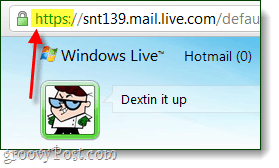Comment toujours se connecter en toute sécurité à Windows Live et Hotmail via HTTPS
Sécurité Microsoft Windows Live Hotmail / / March 18, 2020
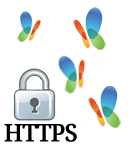 Si vous utilisez souvent le Wi-Fi public, des réseaux non sécurisés ou votre téléphone, vous souhaiterez peut-être activer les connexions sécurisées pour votre compte Hotmail. Gmail le fait déjà par défaut, mais Hotmail, Facebook et autres nécessitent que vous activiez manuellement la fonctionnalité. La connexion sécurisée est maintenue via HTTPS, qui intègre TLS (sécurité de la couche de transport) pour crypter les données entre vous et le serveur. Ce n'est pas une ligne de défense incassable, mais elle empêche le voleur d'identité commun et le renifleur de réseau de pénétrer.
Si vous utilisez souvent le Wi-Fi public, des réseaux non sécurisés ou votre téléphone, vous souhaiterez peut-être activer les connexions sécurisées pour votre compte Hotmail. Gmail le fait déjà par défaut, mais Hotmail, Facebook et autres nécessitent que vous activiez manuellement la fonctionnalité. La connexion sécurisée est maintenue via HTTPS, qui intègre TLS (sécurité de la couche de transport) pour crypter les données entre vous et le serveur. Ce n'est pas une ligne de défense incassable, mais elle empêche le voleur d'identité commun et le renifleur de réseau de pénétrer.
La solution miracle temporaire
Et si vous n'utilisez que rarement des réseaux non sécurisés? Eh bien, dans ce cas, vous pouvez utiliser une connexion sécurisée à session unique.
Lorsque vous vous connectez et utilisez Hotmail (ou le reste de Windows Live), tapez simplement HTTPS: // avant l'URL. Cela vous donnera une connexion sécurisée à Hotmail pour une seule session. Si vous préférez cette méthode, il est utile de créer un signet avec le https: // inclus dans l'adresse.
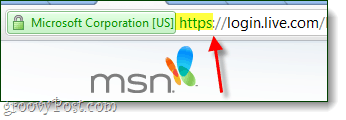
La solution permanente
J'utilise le WiFi public tout le temps, que je voyage en train, en bus, en ferry, etc. Il y a généralement un réseau sans fil disponible. Pour cette raison, je veux juste configurer Hotmail pour utiliser HTTPS par défaut, 100% du temps.
Remarque:
L'activation de HTTPS sur Hotmail gâchera les comptes Windows Live Mail préexistants. Cela affectera également les clients Windows Mobile et Outlook Hotmail Connector. Heureusement, cela fonctionne toujours si vous ajustez les paramètres.
Étape 1
Connectez-vous à votre compte Windows Live Hotmail.
Étape 2
Visiter le Page de gestion HTTPS.
Ici juste Cliquez sur la balle étiquetée Utiliser HTTPS automatiquement puis Cliquez sursauvegarder.
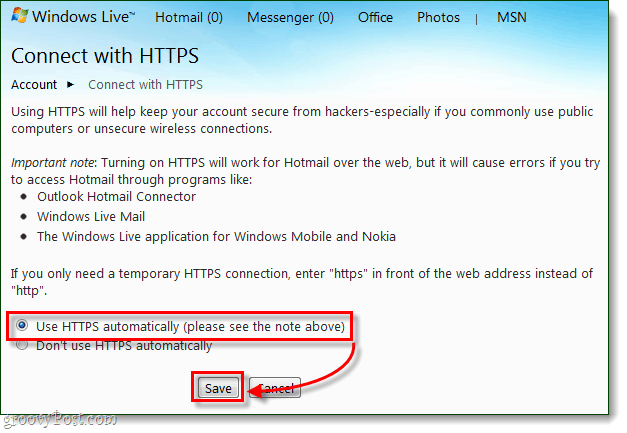
Terminé!
Désormais, lorsque vous parcourez l'intégralité de votre compte Windows Live, vous serez connecté en toute sécurité. Si vous voulez être sûr, vérifiez la barre d'adresse pour voir si https: // apparaît avant l'URL.